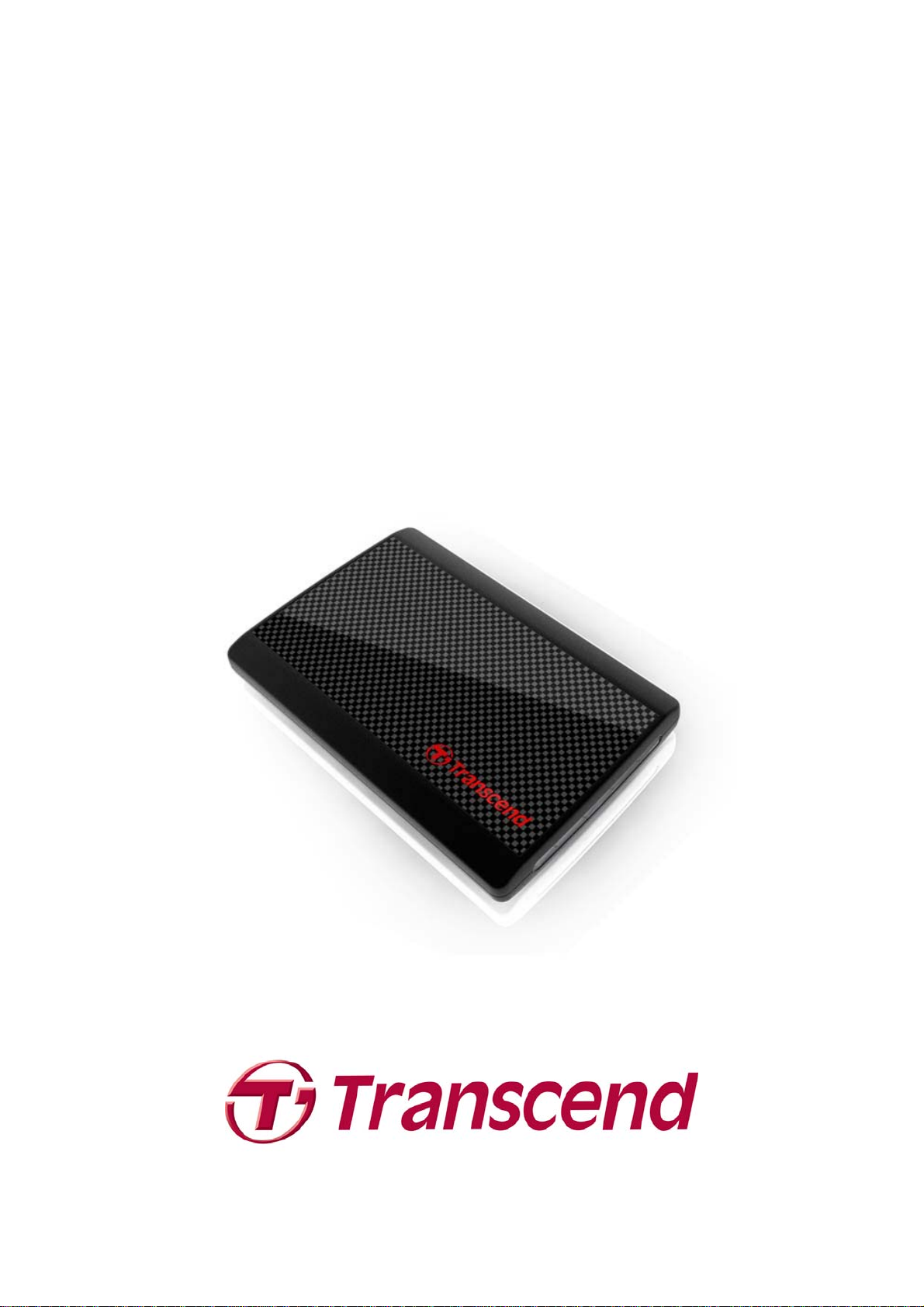
™
StoreJet
사용자 매뉴얼
25P
(Version 1.0.4)
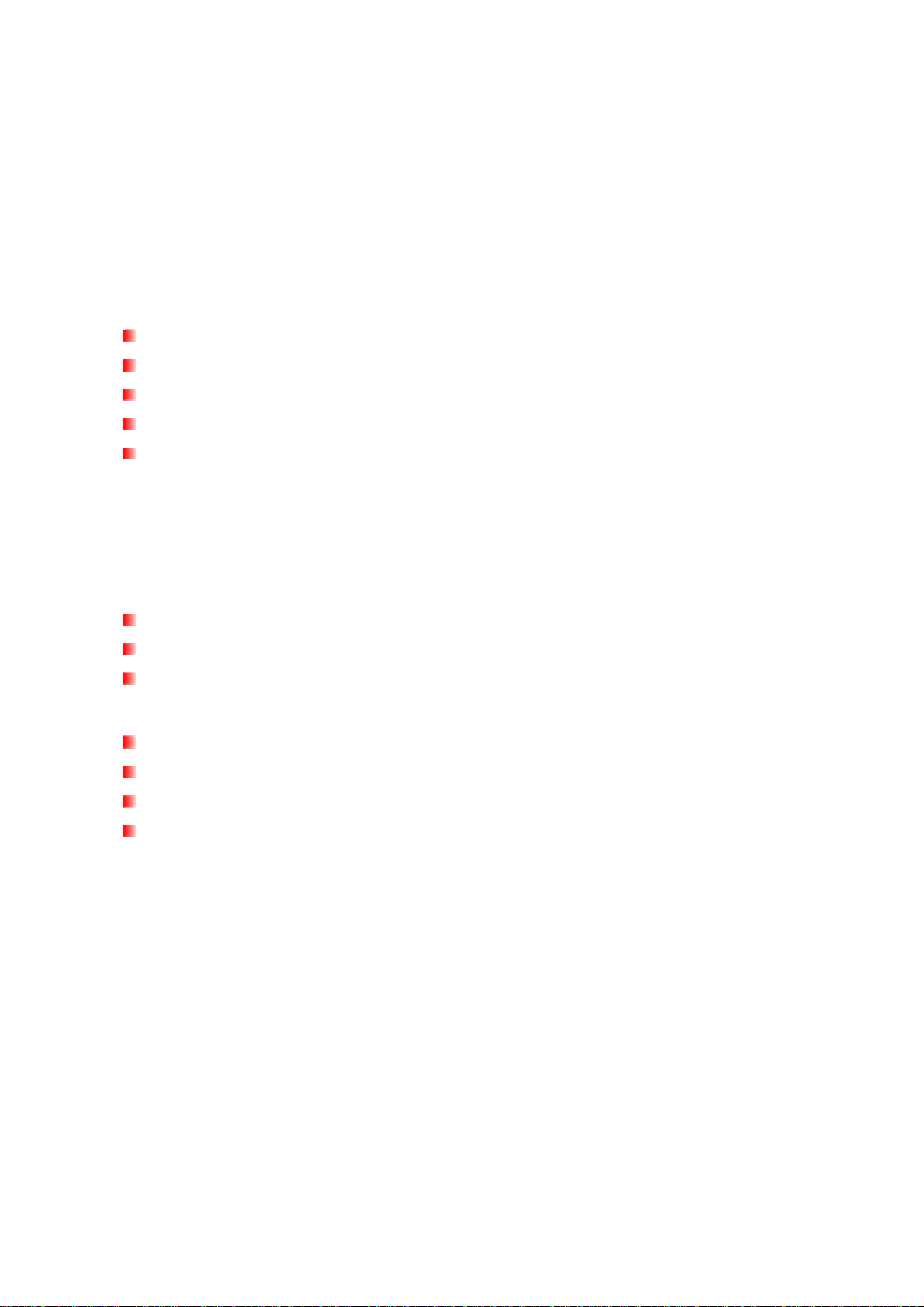
목 차
소개︱....................................................................................................1
제품구성︱.............................................................................................1
특징︱....................................................................................................3
시스템 요구사항︱ ................................................................................3
안전 주의사항︱....................................................................................4
일반적인 사용 ................................................................................................................ 4
데이터 백업 .................................................................................................................... 4
휴대 ................................................................................................................................4
전원 ................................................................................................................................4
주의사항 ......................................................................................................................... 5
제품개요︱.............................................................................................6
하드드라이브 설치︱ ............................................................................7
컴퓨터에 연결하기︱ ............................................................................9
컴퓨터에서 제거하기︱.......................................................................11
Windows® 2000, XP and Windows Vista™................................................................11
Mac® OS 9.0 이후 Version.............................................................................................11
Linux
®
Kernel 2.4 이후 Version.......................................................................................12
하드디스크 포맷하기︱.......................................................................13
Windows® 2000/XP.......................................................................................................13
Windows Vista™..........................................................................................................14
Mac® OS 에서 포맷하기................................................................................................17
Linux®에서 포맷하기 ....................................................................................................19
문제해결︱...........................................................................................20
제품 세부사항︱..................................................................................22
제품정보︱...........................................................................................22
트랜샌드 제품보증︱ ..........................................................................23
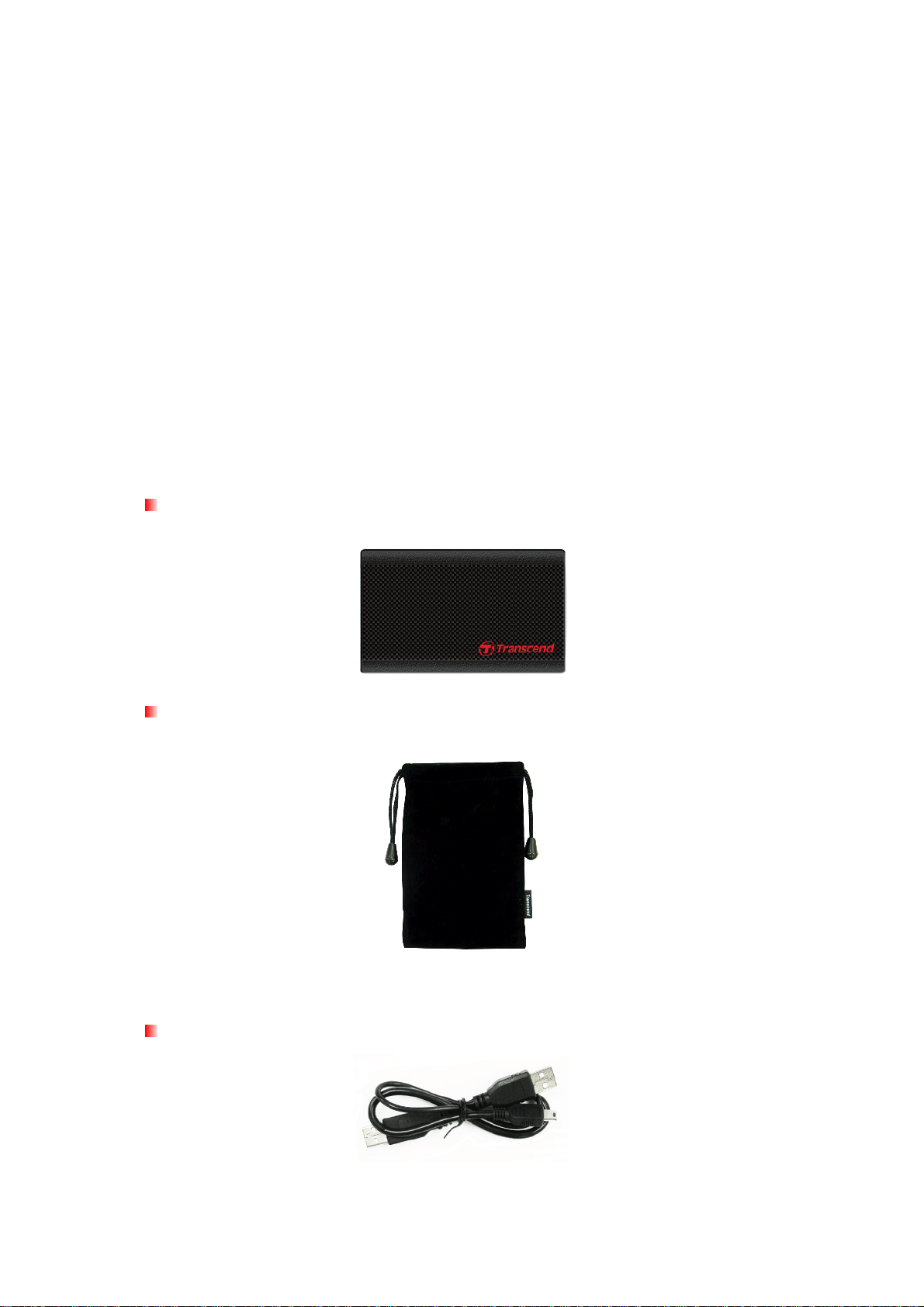
소개︱
트랜샌드 StoreJet™ 25P 을 구입하여 주셔서 감사합니다. 작고 휴대가 간편한 이 고속
USB 메모리는, 중요한 데이터와 정보를 업로드, 다운로드, 저장 및 전송시켜 주는 완벽한
데이터 관리 시스템입니다. 방대한 저장용량과 480Mbps 의 빠른 USB 2.0 데이터 전송률로써
파일, 폴더, 문서, 사진, 음악 및 동영상 등을 데스트탑, 노트북 컴퓨터에 전송하고 다운받기에
최적의 제품입니다. 또한, 사용자의 Mobile 생산성을 높여주는 매우 유용한
소프트웨어*가
함께 제공됩니다. 이 사용자 매뉴얼은 사용자가 제품을 최대한 활용할 수 있도록
제작되었습니다. StoreJet
™
25P 을 사용하기에 앞서 두 매뉴얼 모두 자세히 읽어주시기
바랍니다.
*알림: StoreJet 엘리트 소프트웨어는 Windows 환경에서만 작동합니다. - 자세한 사항은 소프트웨어 사용자
매뉴얼을 참조해 주십시오.
제품구성︱
StoreJet 25 제품은 다음과 같이 구성되어 있습니다:
StoreJet 25P
여행용 파우치 (0GB 버전 제외)
1미니 USB-2Standard-A USB 케이블 (USB Y 케이블)
1
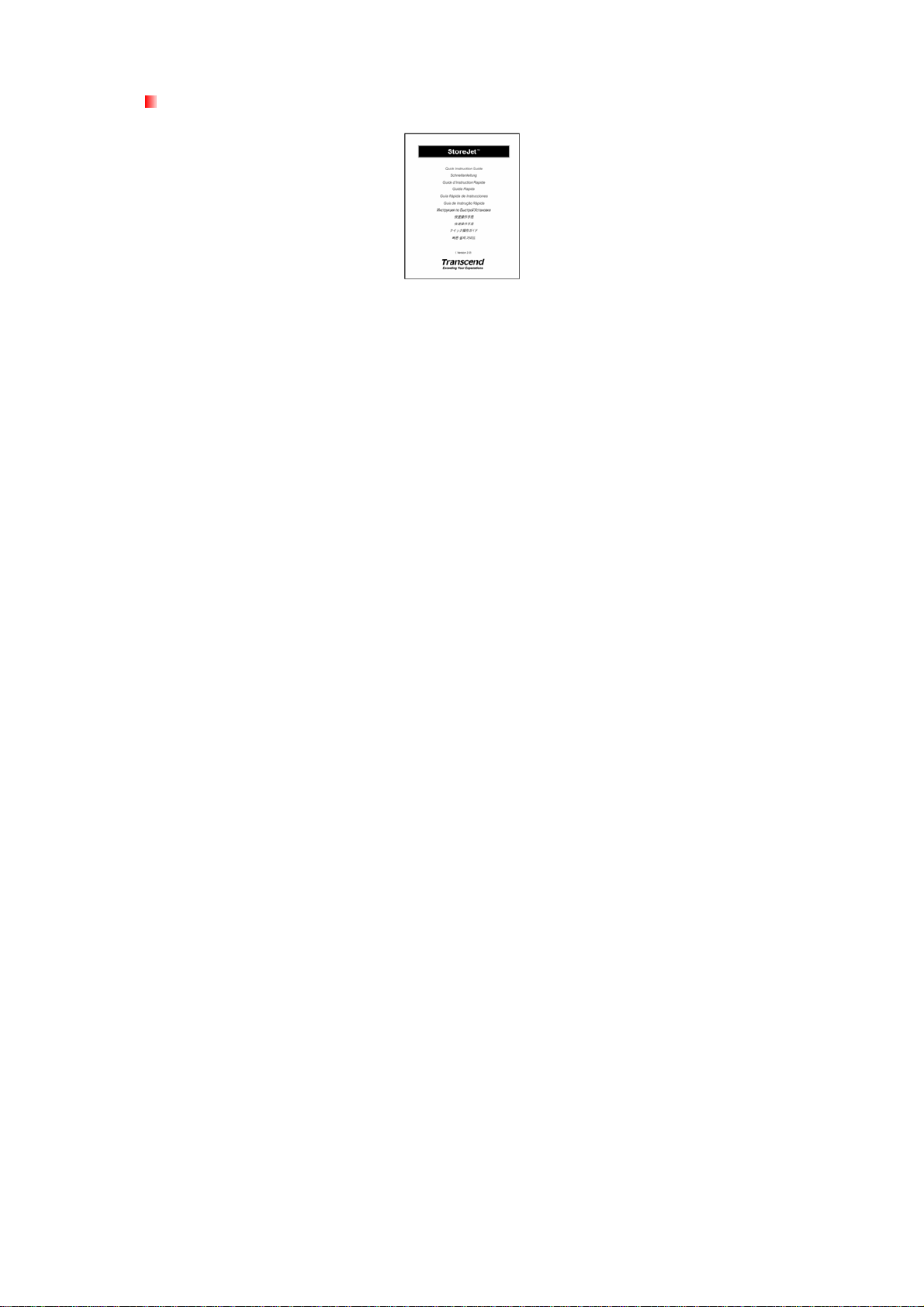
Quick Start 가이드
2
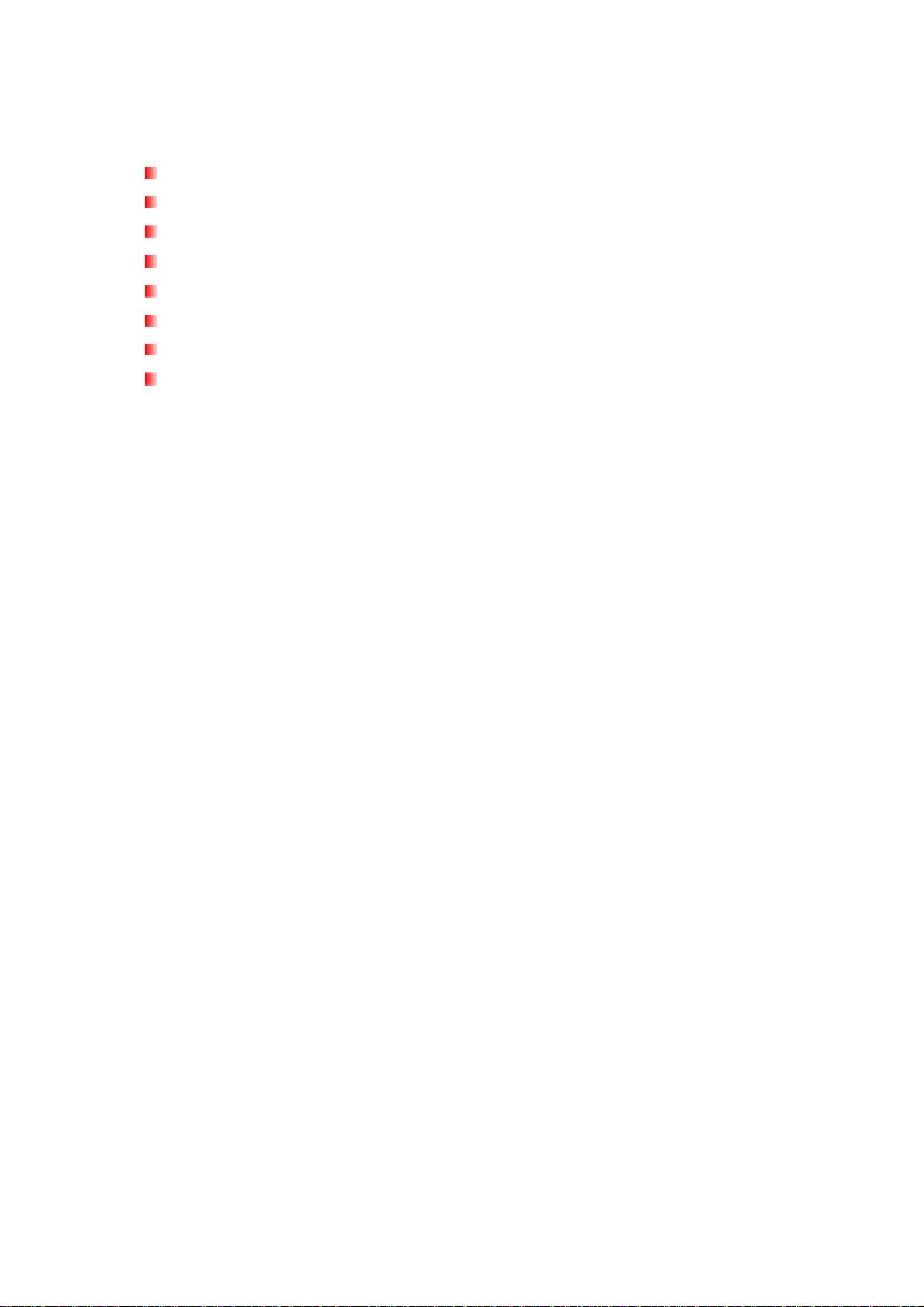
특징︱
보호기능의 부드러운 여행용 파우치
간편한 하드 드라이브의 설치와 제거를 위한 슬라이드 오픈 케이스
고속 USB 2.0 규격, USB 1.1 과 역방향 호환가능
간편한 플러그 앤 플레이 설치 – 드라이버가 따로 필요없음
USB 포트를 통한 전원공급으로 외부 전원이나 배터리 불필요
초당 480Mbits 에 달하는 고속의 데이터 전송률
StoreJet 엘리트 소프트웨어 포함: (데이터 관리를 도와줍니다.)
LED 가 전원켜짐 상태, 데이터 전송상황을 알려줍니다.
시스템 요구사항︱
사용 가능한 USB 포트가 있는 데스크탑 또는 노트북 컴퓨터
다음 운영체제 (OS) 중 하나:
• Windows
• Windows
• Windows
• Mac
• Linux
®
2000
®
XP
Vista™
®
OS 9.0 또는 이후 Version
®
Kernel 2.4 또는 이후 Version
3
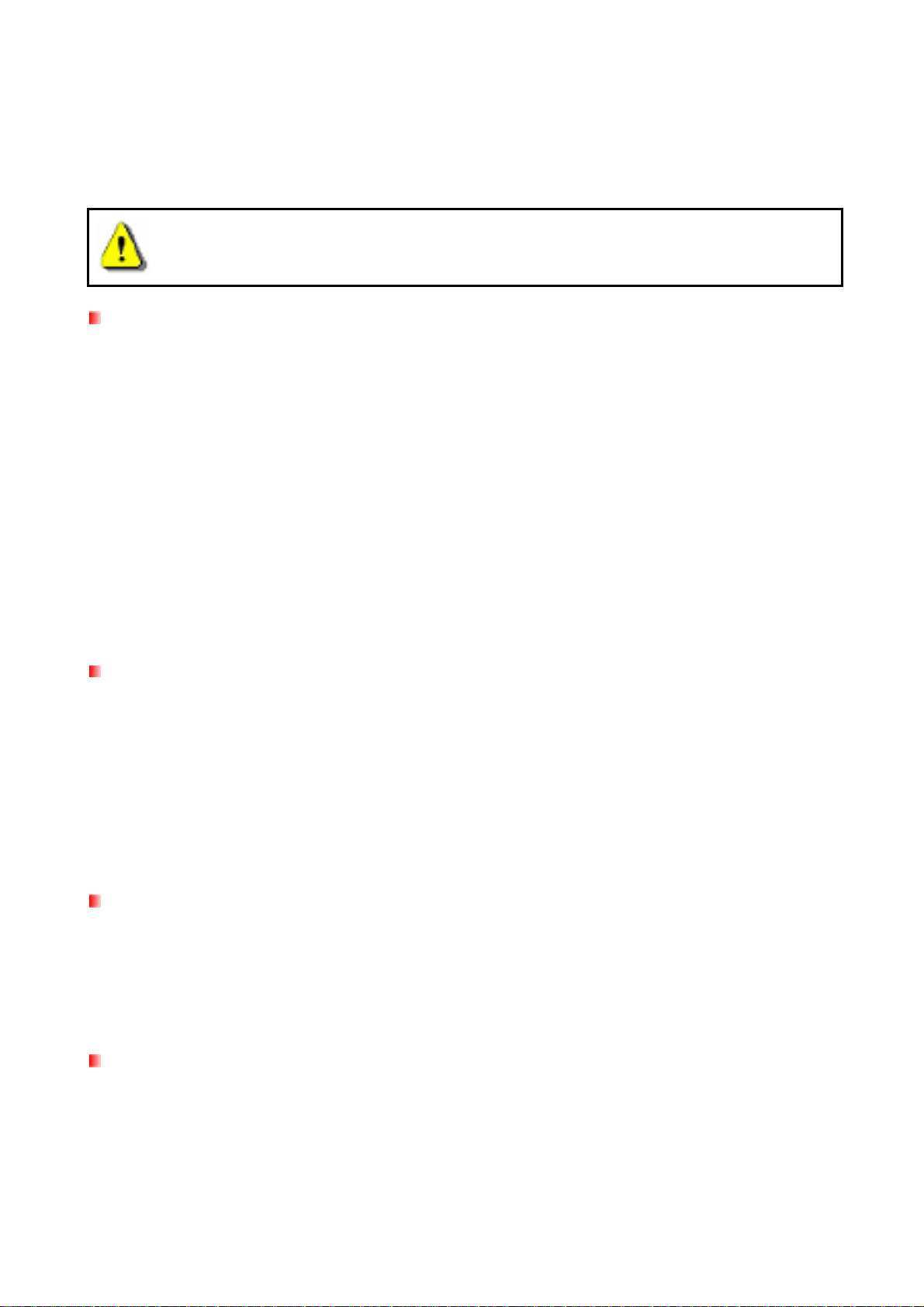
안전 주의사항︱
이 사용법과 안전 주의사항은 매우 중요합니다! 주의 깊게 읽어주시기 바랍니다.
USB 케이블이 StoreJet 25 와 컴퓨터에 정확하게 연결되었는지 확인하십시오.(작은
커넥터 StoreJet 25, 큰 커넥터 PC)
일반적인 사용
• StoreJet 25 패키지의 내용물을 조심해서 뜯어주십시오.
• 작동 중에는 StoreJet 25 를 55 ℃ 이상, 또는 5 ℃ 이하의 극한 온도에 노출시키지
마십시오.
• StoreJet 25 를 떨어뜨리지 마십시오.
• 물이나 다른 액체에 StoreJet 25 를 접촉시키지 마십시오
• 축축하거나 젖은 헝겊으로 외부 케이스를 닦지 마십시오.
• 다음과 같은 환경에서는 StoreJet 25 를 보관하지 마십시오.:
o 직사광선이 비치는 곳
o 에어컨, 전기히터 또는 다른 열원 근처
o 직사광선이 비치는 밀폐된 차 안
o 강한 자기장이나 심한 진동이 있는 장소
데이터 백업
• 트랜샌드는 사용중 발생하는 데이터 손실 또는 손상에 대해서 어떠한 책임도 지지
않습니다. StoreJet 25 에 데이터를 저장하려고 하신다면, 컴퓨터나 다른 저장매체에
데이터를 정기적으로 백업하시는 것을 강력히 권장합니다.
• 컴퓨터와 함께 StoreJet 25 를 사용할 때 고속의 USB 2.0 데이터 전송률을 보장하기
위해서, 컴퓨터에 알맞은 USB 드라이버가 설치되어 있는지 확인하십시오.
확인방법을 잘 모르실 경우에는 컴퓨터나 메인보드의 사용자 매뉴얼을 참조하여
USB 드라이버 정보를 찾아보십시오
휴대
• 가방에 적절한 충격흡수물 없이 StoreJet 25 를 넣지 마십시오. StoreJet 25 를
손상시킬 수 있습니다.
• 내부 HDD 의 손상을 막기 위해 StoreJet 25 에 무리한 힘을 가하지 마십시오.
• 압력으로 인한 손상을 막기 위해 StoreJet 25 위에 다른 물건을 놓지 마십시오.
전원
• StoreJet 25 는 컴퓨터의 USB 포트를 통해서 직접적으로 전원이 공급됩니다. 그러나
일부 오래된 컴퓨터의 USB 포트에서 공급되는 전원은 StoreJet 작동에 필요한
전력인 5V DC 에 미치지 못할 수 있습니다. 제공된 USB Y 케이블에 있는 여분의 큰
커넥터를 컴퓨터의 다른 USB 포트에 연결하면 제품구동을 위한 추가전력을 공급할
수 있습니다.
4
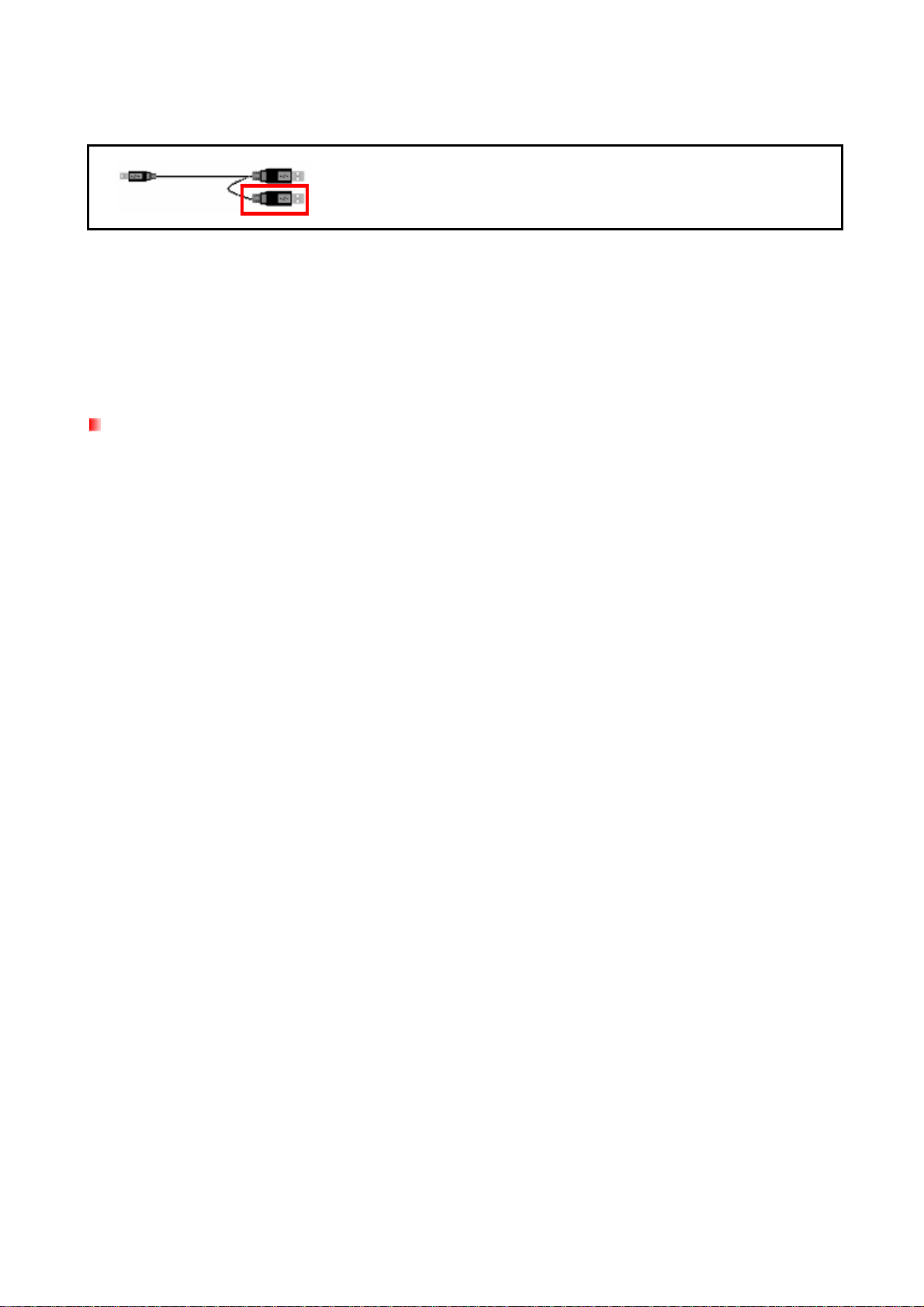
여분의 USB 커넥터가 StoreJet 25 에 추가전력을 공급하여
줍니다.
• StoreJet 25 를 컴퓨터에 연결할 때는, 함께 제공되는 미니 USB-USB A 타입
케이블을 사용해 주시기 바랍니다. 또한 사용하는 케이블이 양호한 상태인지 항상
확인하여 주십시오. 손상된 케이블을 절대로 사용하지 마십시오.
• USB 케이블 위에 다른 것이 올려져 있지 않은지 확인하시고, 케이블이 발에 걸리지
않도록 주의하십시오.
주의사항
StoreJet을 컴퓨터에서 제거할 때는, 항상 "컴퓨터에서 제거하기" 절차를 따라 주십시오
5
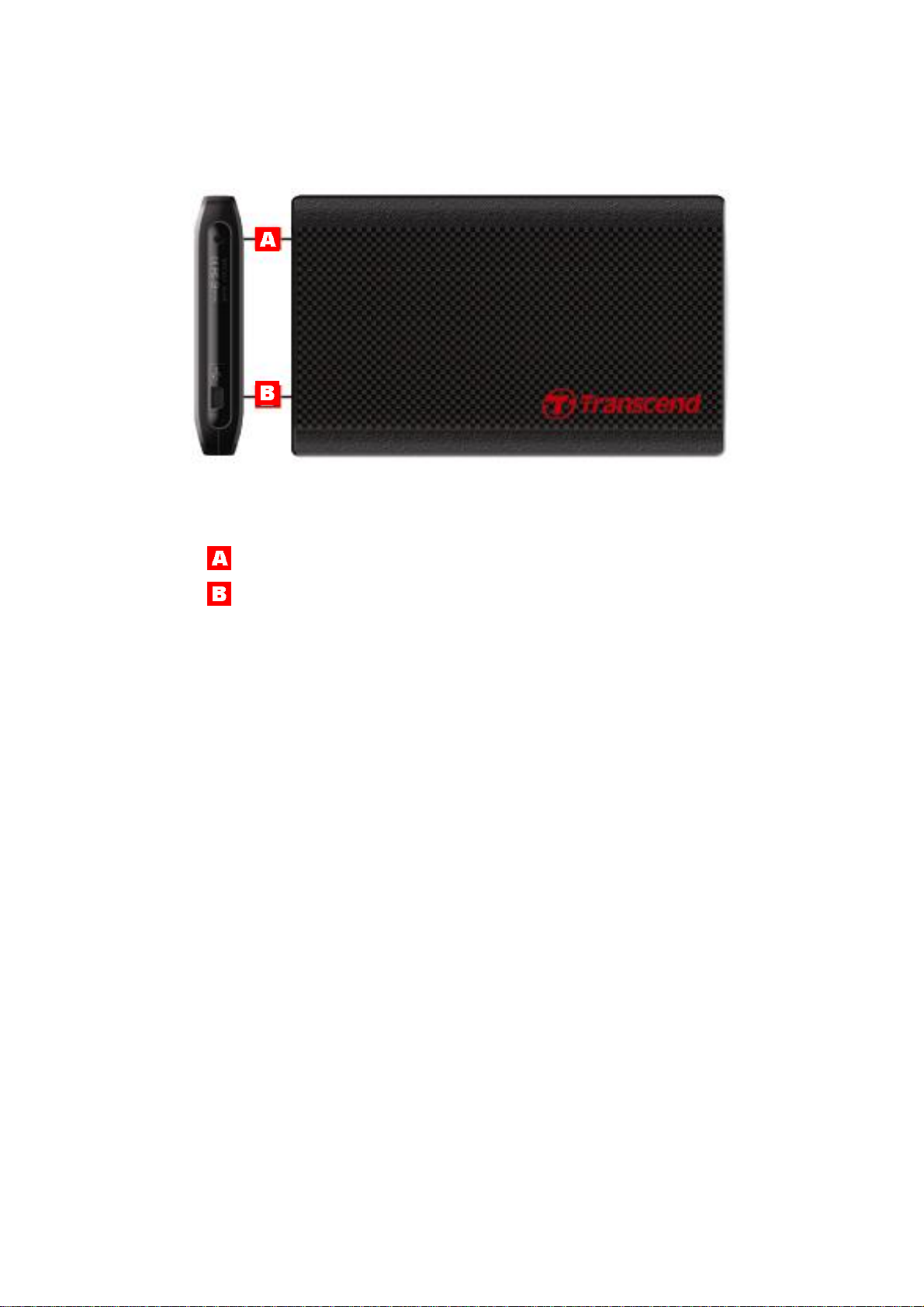
제품개요︱
그림 1: StoreJet 25P
케이스 나사
미니 USB 포트
6

하드드라이브 설치︱
StoreJet 25P 하드 드라이브 케이스만이 2.5” SATA 하드 디스크 드라이브에 적합 합니다.
하드드라이브 설치
만일 구매하신 트랜샌드 StoreJet 25P 에 SATA 하드드라이브가 설치되어 있지 않으시면 이번
“하드드라브 설치”란 을 읽으시기 바랍니다. 그렇지 않고 설치가 되어 있다면 “드라이버
설치”란으로 넘어가시면 됩니다.
1. 작은 Phillips 드라이버를 사용하여, 케이스 나사를 제거해 주십시오.
2. 케이스를 손바닥으로 단단하게 잡으신후, 반대 방향으로 밀어서 커버를 제거하세요.
3. SATA 커넥터를 회로기판 방향으로,하드 드라이브를 (표면을 위로)케이스에 장착하세요.
4. 하드드라이브를 부드럽게 회로기판으로 밀어 넣으면서, SATA 커넥터가 정확하게
결합되었는지 확인하십시오. 절대로 하드드라이브에 비스듬하게 연결하지 마십시오.
7

5. 앞커버를 씌운후 제자리로 밀어
넣으세요.
6. 케이스 나사를 다시 조립하세요.
8

컴퓨터에 연결하기︱
StoreJet 25 를 컴퓨터에 데이터를 업로드/다운로드 하기 위한 외장 하드 디스크로 사용하려면,
함께 제공된 USB Y 케이블을 사용해서 컴퓨터의 USB 포트에 연결해야 합니다.
번역자 알림 --- 그림 3 안의 영문입니다. (큰 커넥터, 작은 커넥터, 추가 전력 공급을 위한
여분의 USB 커넥터, 컴퓨터의 USB 포트, StoreJet 25 Mobile 의 미니 USB 포트)
그림 2: 미니 USB-Standard-A USB 케이블 (USB Y 케이블)
1. USB Y 케이블의 작은 커넥터를 StoreJet 25 의 미니 USB 포트에 연결하십시오.
2. 케이블의 큰 커넥터를 데스크탑 또는 노트북 컴퓨터의 사용가능한 USB 포트에
연결하여 주십시오.
*일부 오래된 컴퓨터에서는 USB 포트에서 공급되는 전력이 5V DC 에 미치지 못합니다.
이러한 경우, 제공된 USB Y 케이블에 있는 여분의 큰 쪽 끝부분을 컴퓨터의 다른 USB
포트에 연결해 주십시오. 이렇게 해서 드라이브를 작동시키기 위한 추가 전력을 공급할
수 있습니다.
그림 3: 컴퓨터에 연결하기
9

3. StoreJet 25 가 컴퓨터에 성공적으로 연결되면, StoreJet 의 전원 LED 에 불이 켜지고,
새로운 드라이브 이름이 지정된 로컬디스크 드라이브가 내 컴퓨터 창에 나타날 것
입니다. 또한, "제거 가능한 하드웨어" 아이콘이 Windows 시스템 트레이에 나타납니다.
StoreJet 25의 내장 하드 디스크는 NTFS 로 포맷되어 있습니다.
그림 4: F: 는 드라이브 이름의 예 입니다. 사용자의 "내 컴퓨터" 창에 나타나는 이름은 다를 수 있습니다.
4. 연결이 되었다면, 이제 StoreJet 을 사용자의 컴퓨터와 데이터를 주고 받을 수 있는
외장 하드 디스크로 사용할 수 있습니다. StoreJet 25 를 나타내는 로컬디스크
드라이브로 파일이나 폴더를 간단히 끌어서 놓기만 하시면 됩니다..
5. StoreJet 25 를 처음으로 설치하는 경우, Windows
하드 드라이브 포맷방법을 따라 해 주시기 바랍니다.
®
2000/XP system 을 사용하기 위한
10

컴퓨터에서 제거하기︱
절대로 LED 가 반짝이고 있을 때 컴퓨터에서 StoreJet 을 제거하지 마십시오.
Windows
1. 시스템 트레이의 하드웨어 아이콘을 선택하십시오.
2. "하드웨어 안전하게 제거하기" 팝업창이 나타날 것 입니다. 그것을 선택하여
계속하십시오.
3. "지금 'USB 대용량 저장소 장치'를 시스템으로부터 안전하게 제거할 수 있습니다."라는
쓰여진 창이 나타납니다.
®
2000, XP and Windows Vista™
그림 5: 하드웨어 안전하게 제거하기
그림 6: 하드웨어를 제거하기에 안전한 상태입니다.
경고! 데이터 손실을 막기 위해, Windows® 2000, XP 와 Vista 에서는 StoreJet 을
제거할 때 항상 이 절차를 따라 주십시오.
Mac
StoreJet 25 를 나타내는 디스크 아이콘을 휴지통으로 끌어서 놓아 주십시오. 그 다음, USB
포트에서 StoreJet 25 를 분리하십시오.
®
OS 9.0 이후 Version
11

그림 7: StoreJet 25 를 나타내는 디스크 아이콘을 휴지통으로 끌어서 놓아 주십시오
Linux
®
Kernel 2.4 이후 Version
장치를 언마운트하기 위해 umount /mnt/Storejet 명령을 실행하십시오. 그 다음, USB 포트에서
StoreJet 25를 분리하여 주십시오.
12

하드디스크 포맷하기︱
경고! 포맷을 하면 StoreJet 25 의 모든 데이터가 지워집니다.
Windows 2000, XP, or Vista 에서 포맷을 하려면 관리자의 권한이 꼭 필요합니다.
Windows
1. 아래의 트랜샌드 홈페이지에서 StoreJet 포맷 유틸리티를 다운 받아 설치하십시오.
http://www.transcend.co.kr/Support/DLCenter/index.asp (소프트웨어는 “Storage Devices ->
StoreJet Drives -> 해당 StoreJet 제품 -> 해당 StoreJet 모델로 검색하시면 됩니다.)
2. 다운로드가 완료되면 고객님 컴퓨터의 하드디스크에 ZIP 파일의 압축을 푸십시오.
그런다음 StoreJetFormatter.exe 프로그램을 실행하십시오 실행하십시오 (StoreJet 25P 에
저장하지 마십시오).
3. Windows
4. 모든 다른 USB 저장장치를 컴퓨터로부터 제거하십시오. 서로 다른 USB 드라이버간의
충돌을 방지하기 위해서입니다..
5. StoreJet 포맷 유틸리티창에서 “Refresh” 버튼을 클릭하십시오..
6. 프로그램이 자동적으로 StoreJet 25 드라이브를 인식할 것 입니다.
®
2000/XP
®
2000/XP 가 설치된 컴퓨터의 USB 포트에 StoreJet 25P 를 연결하십시오..
7. "시작"을 누르십시오.
그림 8: StoreJet 25 장치를 자동으로 인식
13

그림 9: "시작"을 누르십시오.
8. 윈도우 확인 창이 열립니다. OK 버튼을 눌러 포맷을 시작하십시오.
9. 포맷 작업은 몇 분 정도 걸릴 수 있습니다. 완료되면 "O.K" 메시지가 창의 오른쪽 아래
구석에 나타날 것 입니다.
그림 10: 포맷 완료
10. "Close" 버튼을 눌러 종료하고 빠져 나오십시오.
Windows
Vista™
1. 아래의 트랜샌드 홈페이지에서 StoreJet 포맷 유틸리티를 다운 받아 설치하십시오.
http://www.transcend.co.kr/Support/DLCenter/index.asp (소프트웨어는 “Storage Devices ->
StoreJet Drives -> 해당 StoreJet 제품 -> 해당 StoreJet 모델로 검색하시면 됩니다
2. 다운로드가 완료되면 고객님 컴퓨터의 하드디스크에 ZIP 파일의 압축을 푸십시오.
그런다음 StoreJetFormatter.exe 프로그램을 실행하십시오 (StoreJet 25P 에 저장하지
마십시오).
3. Windows Vista
™ 가 설치된 컴퓨터의 USB 포트에 StoreJet 25P 를 연결하십시오.
14

4. 모든 다른 USB 저장장치를 컴퓨터로부터 제거하십시오. 서로 다른 USB 드라이버간의
충돌을 방지하기 위해서입니다.
5. “StoreJetFormatter.exe” 파일을 마우스 오른쪽 클릭하고, “관리자로 실행하기”를
선택하십시오.
그림 11: 관리자로 실행하기
6. 사용자 계정 컨트롤 창이 나타날 것 입니다. "허용"을 선택하여 계속하십시오.
그림 12: Vista 에서 트랜샌드 StoreJet 포맷 유틸리티 실행을 허락하기
7. 프로그램이 자동적으로 StoreJet 25 드라이브를 인식할 것 입니다.
15

8. "시작"을 누르십시오.
그림 13: StoreJet 25 장치를 자동으로 인식
그림 14: "시작"을 누르십시오.
9. 확인 창이 뜹니다. OK 버튼을 눌러 포맷을 시작하십시오.
16

10. 포맷 작업은 몇 분 정도 걸릴 수 있습니다. 완료되면, "O.K" 메시지가 창 오른쪽 아래
구석에 나타날 것 입니다.
그림 15: 포맷 완료
11. "Close” 버튼을 눌러 종료하고 빠져 나오십시오.
Mac
®
OS 에서 포맷하기
1. MAC 이 설치된 컴퓨터의 사용 가능한 USB 포트에 StoreJet 25를 연결 하십시오.
2. 실수로 다른 드라이브를 포맷하는 것을 피하기 위해, 컴퓨터에 연결된 다른 모든 외부
저장장치를 제거하십시오.
3. “Initialize(초기화)” 버튼을 누르시오.
그림 16: ”읽지 못하는 드라이브” 팝업 창
4. Disk Utility 창의 왼쪽 리스트로부터 새로운 드라이브(new drive)를 선택 하십시오.
5. 상단의 “삭제(Erase)” 탭을 선택하시오.
6. 원하시는 볼륨 포맷을 선택하시오. (Mac OS Extended (journaled)가 권장됩니다).
17

그림 17: 원하시는 볼륨 포맷을 선택
7. 새로운 드라이브의 이름을 입력하시오. (그렇지 않으면, “Untitled”로 주어집니다).
8. 윈도우창의 오른쪽 아래에서 “삭제(Erase)” 버튼을 클릭 하시오.
그림 18: 드라이브의 이름을 입력(옵션)
9. 확인을 위해 “삭제(Erase)”를 다시 클릭합니다.
18

그림 19: ”디스트 삭제” 확인 창
10. 끝내고 나가기 위해 “마침(Close)”버튼을 클릭하십시오.
Linux
®
에서 포맷하기
1. Linux 가 설치된 컴퓨터의 사용 가능한 USB 포트에 StoreJet 35 Ultra 를 연결 하십시오.
2. 실수로 다른 USB 드라이브를 포맷하는 것을 피하기 위해, 컴퓨터에 연결된 다른 모든
USB 저장장치를 제거하십시오.
3. fdisk /dev/sda 를 적으시오 (replace /dev/sda with your actual USB device)
4. p 를 누르시오
5. n 을 누르시오
6. w 를 누르시오
7. mkfs.ext3 /dev/sda1 를 적으시오
8. /etc/fstab and add: /dev/sda1 /mnt/usbdrive auto user,noauto 0 0 로 가시오.
9. mkdir /mnt/usbdrive 를 적으시오
10. mount /mnt/usbdrive 를 적으시오
19

문제해결︱
StoreJet 25 에 문제가 발생하면, 수리를 맡기기 전에 아래에 제시된 사항들을 먼저
체크해보시기 바랍니다. 아래의 도움말로 문제를 해결할 수 없을 경우에는 판매점, 서비스
센터, 또는 트랜샌드 지점에 문의하여 주십시오. 더불어 저희 회사 웹사이트에 FAQ 게시판과
고객지원 서비스도 운영하고 있습니다.
운영체제가 StoreJet 25 를 인식하지 못한다.
다음을 확인해 보십시오::
1. StoreJet 25 가 USB 포트에 정확하게 연결되어 있습니까? 그렇지 않다면, 분리후 다시
연결하여 주십시오. 정확하게 연결되어 있었다면, 사용가능한 다른 USB 포트에 연결해
보십시오.
2. 함께 제공된 USB 케이블을 사용하고 있습니까? 그렇지 않다면, 함께 제공된 트랜샌드
USB Y 케이블을 사용하여 컴퓨터에 연결해 주십시오.
3. StoreJet 25 는 컴퓨터의 USB 포트를 통해 직접 전원이 공급됩니다. 그러나, 일부
오래된 컴퓨터에서
못합니다. 이러한 경우, USB Y 케이블에 있는 여분의 큰 쪽 커넥터를 컴퓨터의 다른
USB 포트에 연결하여 주십시오. 이렇게 해서 StoreJet 25 를 작동시키기 위해 필요한
추가 전력을 공급할 수 있습니다.
공급되는 전력은 StoreJet 25 가 작동하는데 필요한 5V DC 에 미치지
여분의 USB 커넥터는 추가 전력을 공급하는데
사용됩니다.
4. StoreJet 25 가 Mac
분리후 Mac
™
데스크탑 컴퓨터의 USB 포트에 연결하여 주십시오.
™
키보드에 연결되어 있습니까? 만약 그렇다면, Store Jet 25 를
5. USB 포트가 활성화되어 있습니까? 그렇지 않다면, 컴퓨터(또는 메인보드)의 사용자
매뉴얼을 참조하여 활성화시켜 주십시오
컴퓨터가 StoreJet 25 를 인식하지 못한다.
1. 하나의 USB 포트로는 StoreJet 25 가 작동하기에 충분한 전력을 공급하지 못할 수도
있습니다. 반드시 USB 케이블의 두 큰 쪽 끝부분을 모두 컴퓨터 USB 포트에 직접
연결하십시오.
2. StoreJet 25 를 USB 허브를 통해 연결하지 마십시오.
그림 20: 두 USB 커넥터를 컴퓨터에 직접 연결해 주십시오
StoreJet 25 에 전원이 들어오지 않는다.
20

다음을 확인하십시오::
1. StoreJet 25 가 컴퓨터의 USB 포트에 정확히 연결되었는지 확인하십시오.
2. USB 포트가 제대로 작동하는지 확인하십시오. 그렇지 않다면, 다른 USB 포트를
사용해 보십시오.
®
Mac
이 StoreJet25 를 인식하지 못한다
StoreJet 25P 의 내장 하드 디스크는 Windows 2000, XP, 또는 Vista 환경을 위해 NTFS 로 미리
포맷되어 있습니다. 데이터 저장이나 백업을 Mac
on a Mac
®”
지침서를 참조하셔서 드라이브를 Mac’s HFS+ format 으로 전환하시기 바랍니다.
®
에다가 하시려면 “formatting the StoreJet 25
만약 Windows and Mac 컴퓨터에서 모두 사용하시기를 원하신다면, FAT32 파일 시스템으로
포맷하시기를 제안해드립니다. 드라이브 포맷하실 경우, 드라이브 안의 모든 데이터는
지워진다는것을 명심하시기 바랍니다.
Linux
®
이 StoreJet25 를 인식하지 못한다
StoreJet 25 의 내장 하드 디스크는 Windows 2000, XP, 또는 Vista 환경을 위해 NTFS 로 미리
포맷되어 있습니다. 제품을 Linux 운영체제에서 사용하려면, 디스크를 다시 포맷해야 합니다.
“formatting the StoreJet 25 in Linux” 지침서를 참조하시기 바랍니다. 드라이브 포맷하실 경우,
드라이브 안의 모든 데이터는 지워진다는것을 명심하시기 바랍니다
21

StoreJet™ 25P
제품 세부사항︱
크기 (L x W x H) 127.4mm × 81.25mm × 14.5mm
중량 (하드 드라이브 포함) 158g
저장 매체 2.5-인치 SATA 하드 디스크 드라이브
전원 공급 USB 포트에서 공급되는 5V DC
최대 전송 속도 480Mbits per second
작동 온도 5℃ (41℉) to 55℃ (131℉)
인증 CE, FCC, BSMI
보증기간 2 년
제품정보︱
제품 설명
StoreJet 25P 0GB TS0GSJ25P
StoreJet 25P 250GB TS250GSJ25P
StoreJet 25P 320GB TS320GSJ25P
용량
트랜샌드 제품번호
22

트랜샌드 제품보증︱
"보다 높게, 보다 멀리", 이것은 트랜샌드에서 고객 서비스를 위해 세운 기준입니다. 저희
회사는 산업표준을 훨씬 뛰어 넘은 수준에 항상 자리하며, 이것이 바로 고객 만족을 위해
저희 회사가 추구하는 목표입니다.
Transcend Information, Inc.(트랜샌드)는 모든 제품의 부품구매부터 생산공정에 이르기까지
여러가지 결함들을 테스트하며 제품사양에 준수하여 제품을 생산함을 보증합니다. 보증기간
동안에 권장된 환경에서의 정상적인 사용
해당 제품을 수리하거나 같은 제품으로 교환해 드립니다. 이 보증은 여기에 명시된 조건과
제한사항에 따릅니다.
보증 기간: 트랜샌드 StoreJet 25는 구입한 날로부터 2년의 기간 동안 이 보증사항의 적용을
받습니다. 보증을 받기 위해서는 구입날짜가 표시된 구입증명서가 필요합니다. 고장이
접수되면 트랜샌드에서 제품을 검사하고, 수리 또는 교환여부를 결정하며 경우에
해당제품과 동등한 제품 또는 대체품으로 교환을 해드릴 수도 있습니다.
제한사항: 이 보증은 사고, 오용, 취급상 부주의, 부적절한 설치, 제품의 변경, 자연재해,
잘못된 사용, 전력으로 인한 문제 등으로 인한 고장에는 적용되지 않습니다. 또한 제품의
케이스를 열거나 개조한 경우, 또는 품질보증 스티커, 제품 시리얼 넘버, 또는 장치
일련번호를 포함한 제품의 표면에
됩니다. 트랜샌드는 하드디스크 장치의 고장으로 인한 데이터 손실의 복구에 대해서는 책임을
지지 않습니다. StoreJet 25는 권장 산업규격을 따르는 제품과 함께 사용하여야 합니다. 또한,
트랜샌드는 StoreJet 25에 고장을 일으킬 수 있는 제3의 장치로 인한 손상에 대해서도 책임을
지지 않습니다. 어떠한 경우에도 트랜샌드는 데이터 손실의
또는 우연적인 손상, 이득 손실, 사업투자의 손실, 신용의 손실 또는 업무제휴의 방해에
대해서 책임을 지지 않습니다. 또한, 제3의 장비에 대한 고장이나 손상에 대해서는 트랜샌드가
그러한 가능성에 대해 알려주었을 경우라도 책임을 지지 않습니다. 이 보증사항은 관계법에
의해 불법적이거나 시행 불가능한 경우에 관해 적용되지 않습니다.
손상을 입거나 변경이 된 경우에도 제품의 보증은 무효가
중 StoreJet 25 가 고장을 일으킬 경우, 트랜샌드에서
따라서는
결과로 일어나는 필연적, 간접적,
보증 거부사항:
목적에의 적합성 등을 포함한 다른 보증사항은 없습니다. 기술지원과 안내를 제공하는
트랜샌드는 이 보증사항에 어떠한 영향도 주지 않습니다.
온라인등록: 신속한 제품보증 서비스를 위해서, 고객님의 트랜샌드 제품을 구입일로부터 30일
이내에 등록해주시기 바랍니다.
http://www.transcend.co.kr/productregister에서 온라인 등록을 하십시오.
*상기에 언급된 세부사항은 공지없이 변경될 수 있습니다.
상기 보증이 유일한 사항입니다. 상품성에 대한 암시적 보증 또는 특정
Transcend Information, Inc.
*트랜샌드 로고는 Transcend Information, Inc.의 등록상표입니다.
*모든 로고와 마크는 개별 회사의 상표입니다.
23
www.transcend.co.kr
